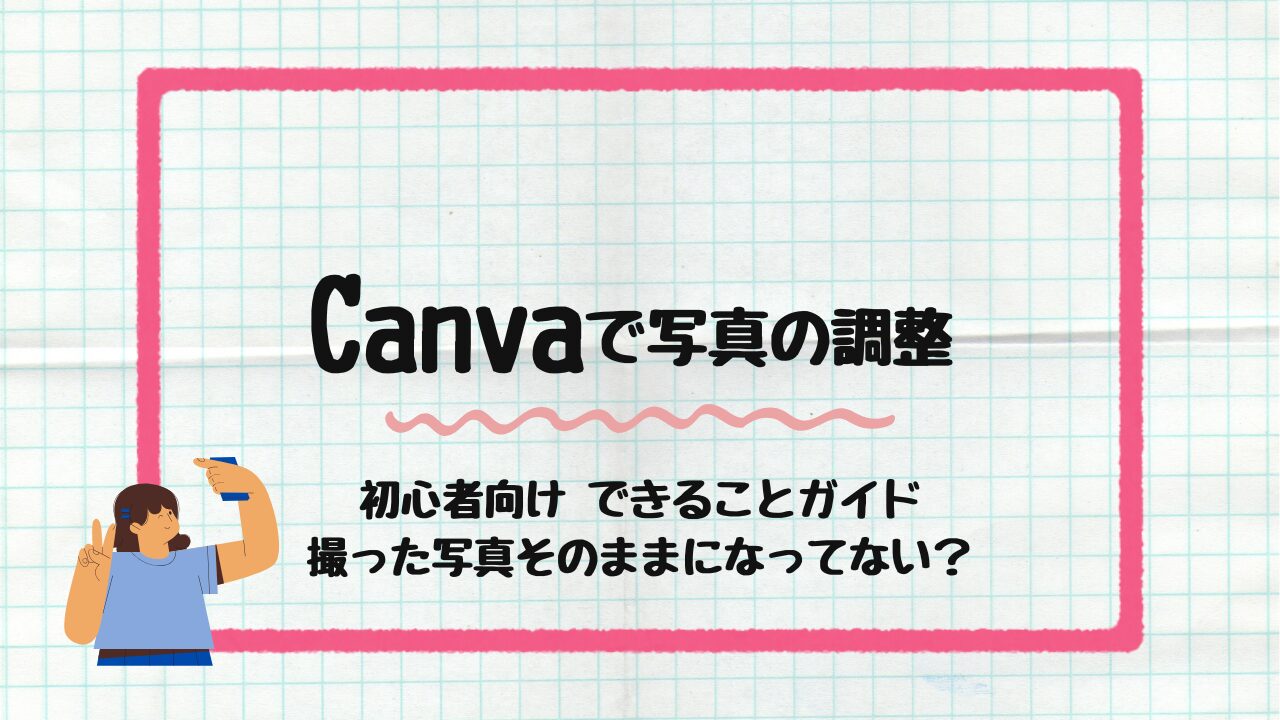こんにちは。
スマホで写真はよく撮るけど、あとから見返すと「なんだか暗い」「もう少しキレイに見せたいな…」なんて思うことありませんか?
でも、編集ってなんだかむずかしそう。そんなふうに感じている方にこそ知ってほしいのが Canvaの“写真調整”機能です。
今日は、特にスマホ初心者の方や、育児や家事で毎日忙しいママにもやさしい、写真の調整方法をご紹介します。
そもそも「 Canvaで写真の調整 」って何をするの?

写真の「調整」とは、
明るさを整えたり、色合いをやさしくしたり、写真全体を見やすくきれいに整えること。

たとえば、
- 子どもの笑顔が暗く写ってしまったとき
- 青空が白っぽくなっていたとき
- 写真全体がなんとなくぼんやりしているとき
そんなときに、ちょっとだけ調整するだけで、グッと印象が変わるんです。
まるで“撮るのがうまくなったみたい”に感じるから不思議です。
Canvaを始めるには?
Canvaはスマホでもパソコンでも使える無料のデザインツール。
アカウントを作れば、すぐに使い始められます。
スマホならアプリがおすすめです♪
Canvaが初心者にやさしい理由
スマホにも編集機能はついていますが、Canvaのここがすごい!
- 調整がバーを動かすだけで直感的にできる
- 画像編集だけでなく、コラージュや文字入れも一緒にできる
操作がとにかくシンプルで、覚えることが少ないんです。
Canvaで写真の調整 をする基本の流れ
Canvaでは目的に合わせて写真の調整方法を選択できます。
プロジェクト(デザイン一覧)には入れなくても写真だけ編集して保存もできるので便利です。
①「写真エディタ」を選択→スマホのフォルダから写真を選ぶ
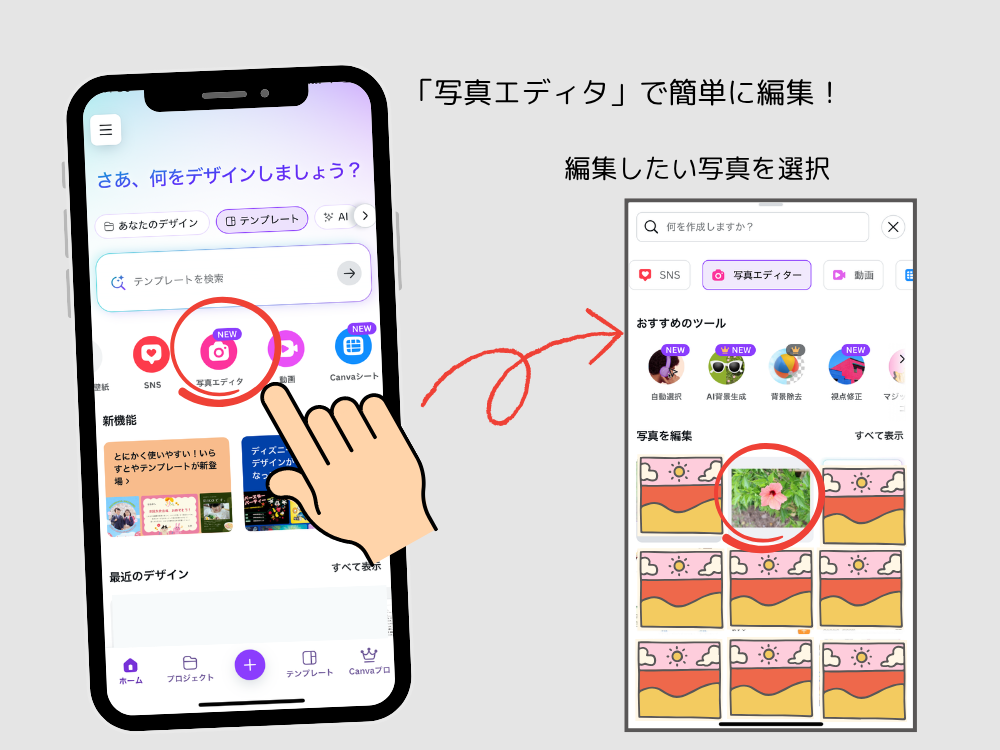
②写真を調整する。
できることについてはこの後、紹介していきます。
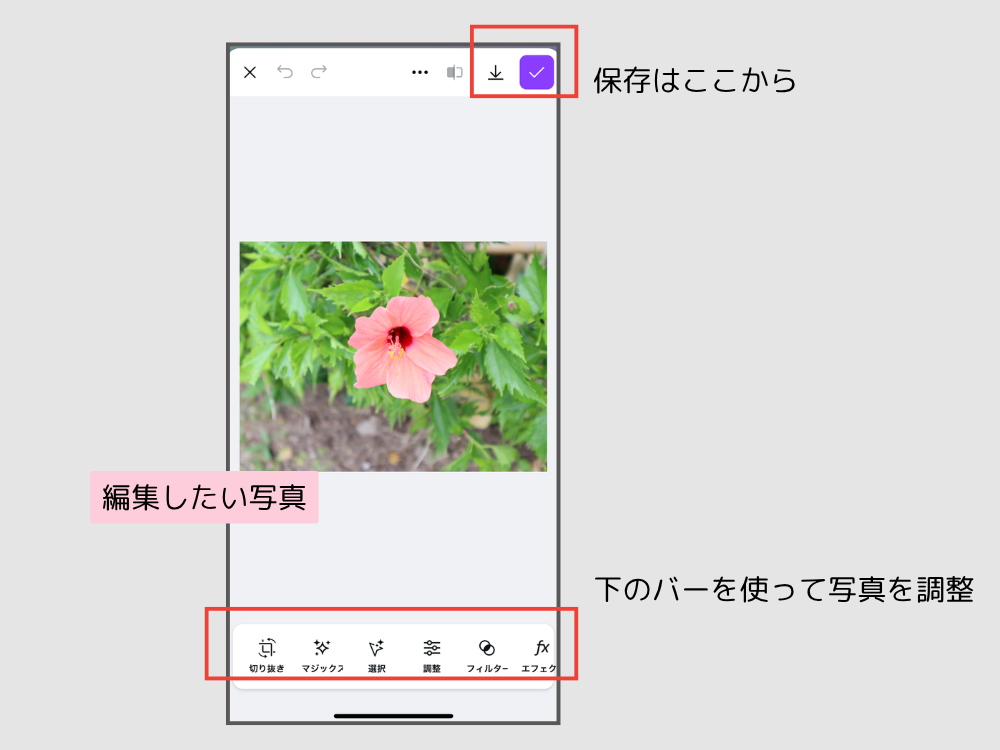
↑基本の画面です。
タブレットの場合
写真の使い方に応じて選択できます。
・写真サイズを変えたい →「サイズを選択」
・写真だけ編集したい →「画像を編集」
・スタンプや背景など追加したい →「新しいデザインで作成する」
Canvaで写真の調整 機能をやさしく解説

ここからは、Canvaで使える調整機能をわかりやすく紹介していきます。
まずは調整できる範囲について知っておきましょう!
Canvaでは写真全体だけでなく一部の調整もできるんです。
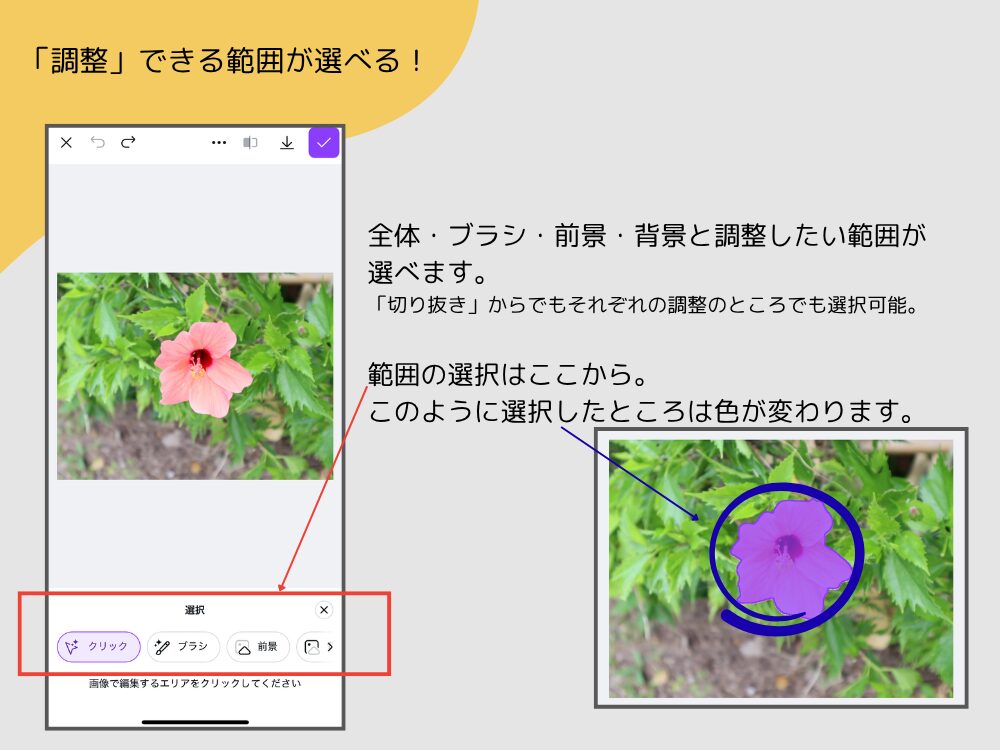
基本を知ったところでCanvaで写真の調整 機能を見ていきましょう!
切り抜き
必要な部分だけを残す機能。
不要なものの映り込みや背景をごちゃごちゃさせたくないときにおすすめです。
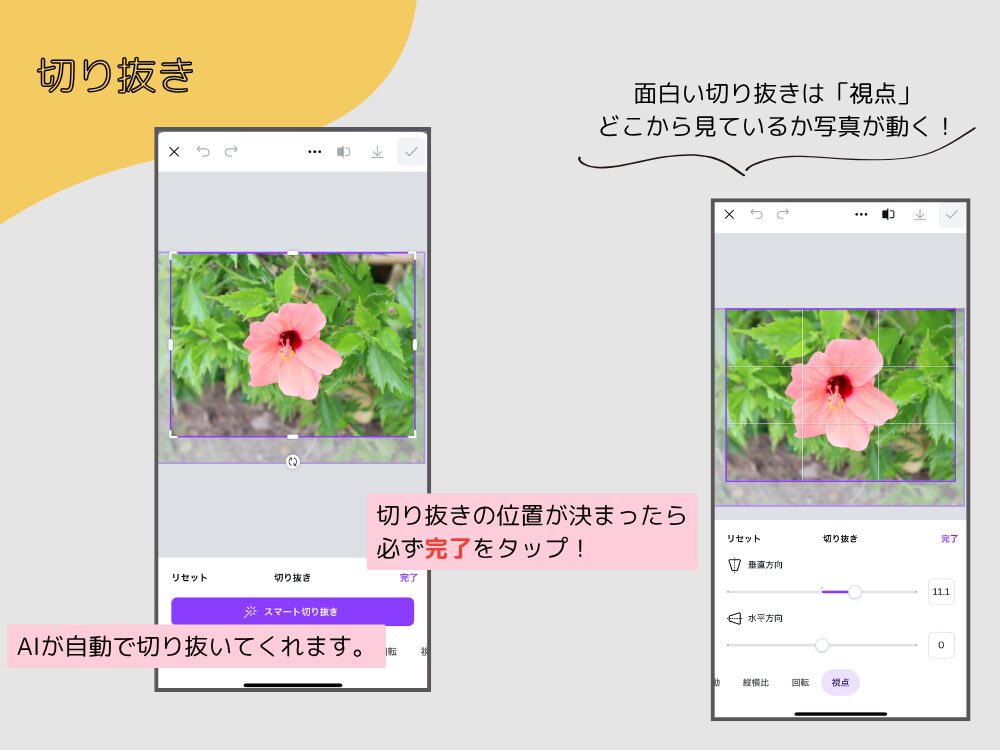
ポイント
・ピンチアウト(指で広げる)で細かく調整可能
・有料版なら「背景リムーバー」でワンタッチ切り抜きも!
・背景除去ならアプリでもできます!
こちらの記事からアプリをチェック!
すべてお任せ!自動調整機能
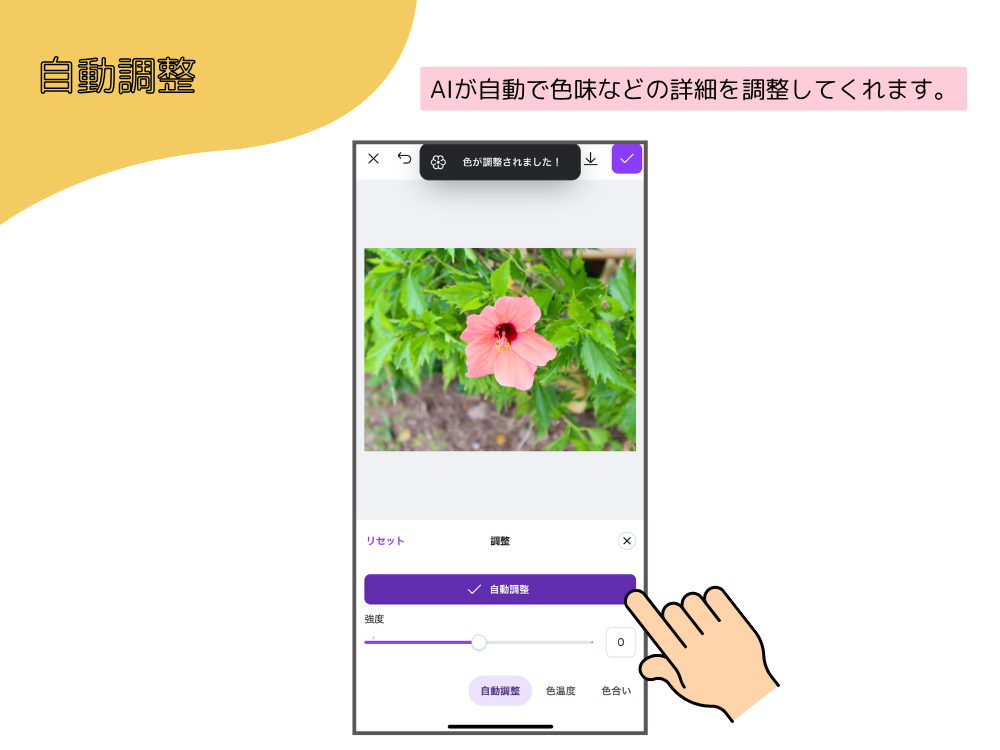
Canvaには「自動調整機能」があります。
とにかく写真を早くキレイにしたい時に便利です。
調整:ホワイトバランス
まずは色味の調整です。
「ホワイトバランス」と呼ばれるのですが「白いものをどんな光でも白く写すための設定」のこと。
光の加減で違う色に見える白を調整して白にするということです。
ホワイトバランスを合わせると写真が本来の色に近くなります。
雰囲気を変えるのにも効果的です。
色温度
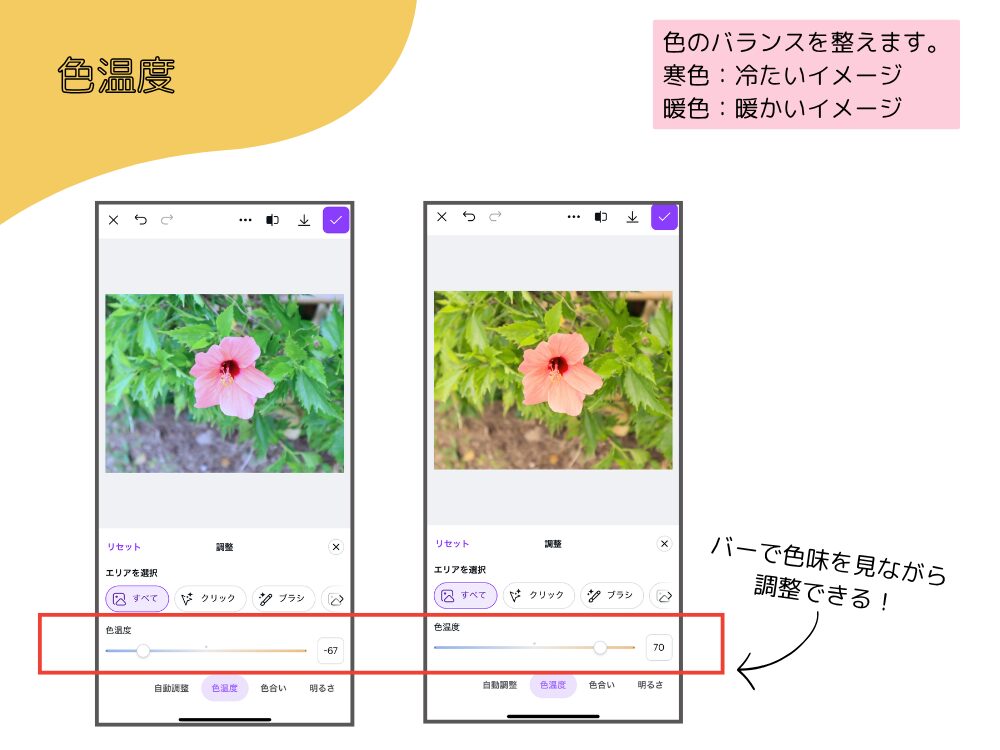
青っぽい・黄色っぽい光のバランスを整えます。
→ 写真が冷たく見えたり、温かく見えたりします。
色合い
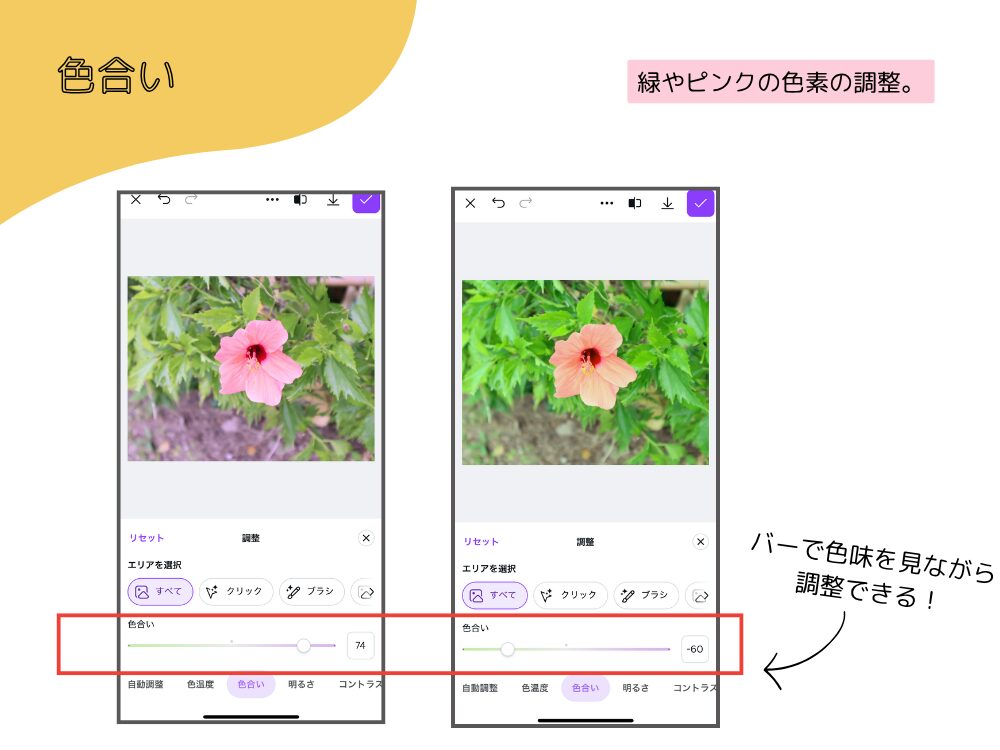
グリーン寄り/ピンク寄りなど、全体の色味の傾きを調整。
→ 肌の色が自然に見えるように調整できます。
やりすぎると不自然な色合いになるので、少しずつ様子を見ながらが◎。
ライト系の調整
続いて明るさ暗さを調整する機能です。
残念写真は「暗すぎる」や「反射して真っ白」などの光の問題が多くあります。
目的に合わせて調整するのがポイントです。
明るさ
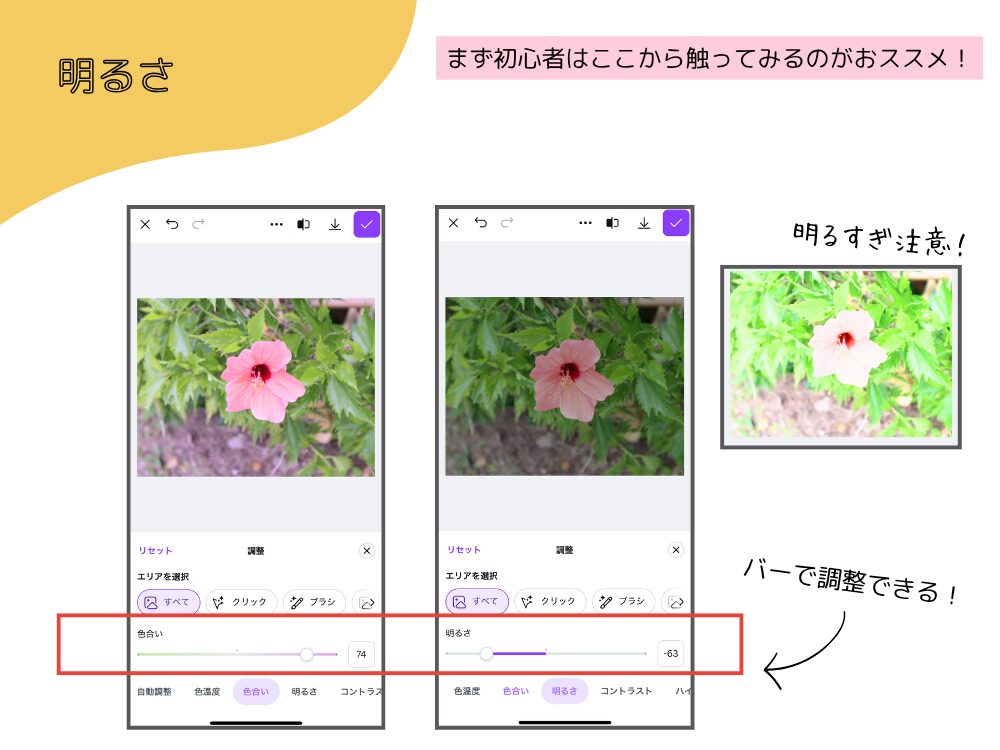
写真全体の明るさ。
初心者はまずはここから触ってみると◎。
コントラスト
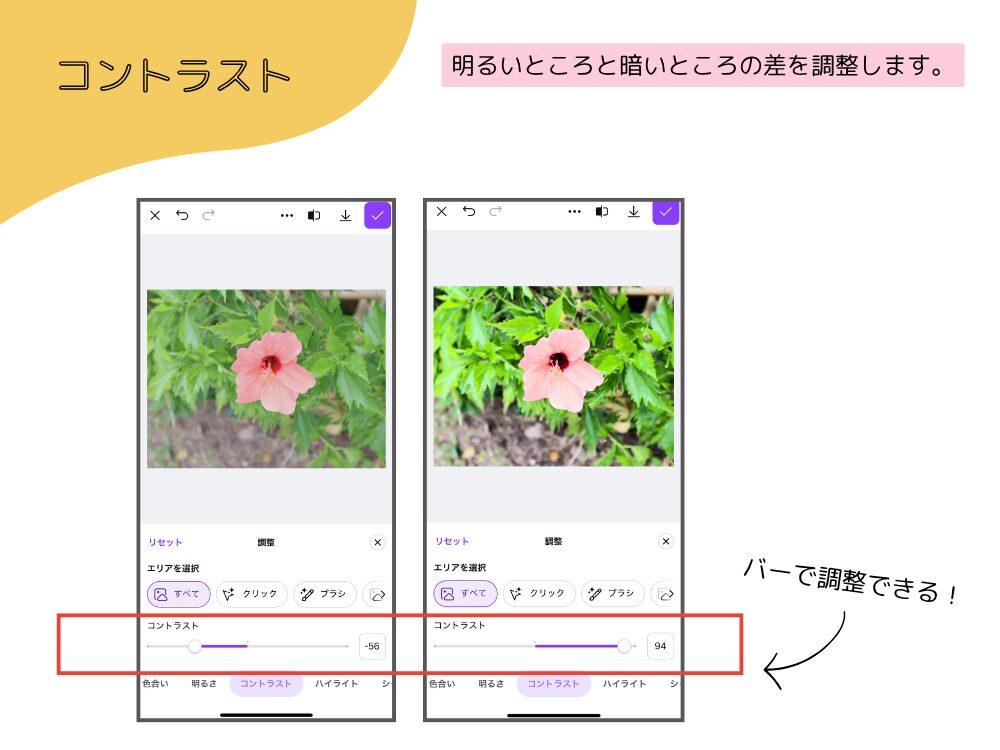
明るい部分と暗い部分の差。
→ パキッとした写真にしたいときに使います。
ハイライト/シャドウ
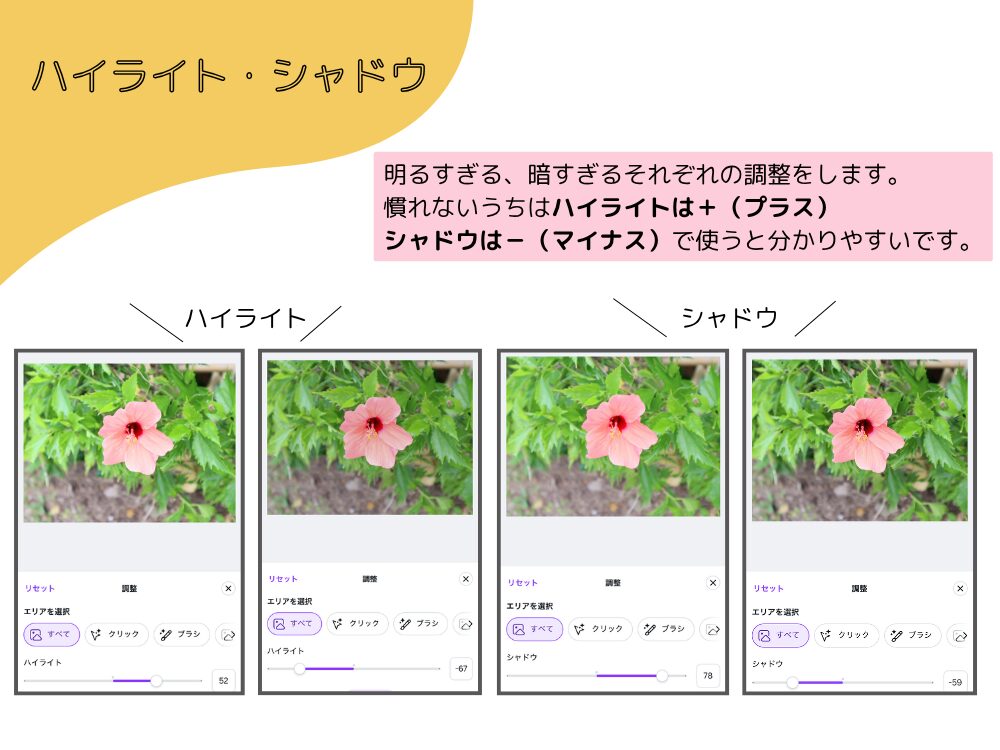
- ハイライト:明るすぎる部分を調整
- シャドウ:暗すぎる部分を明るく
ホワイト/ブラック
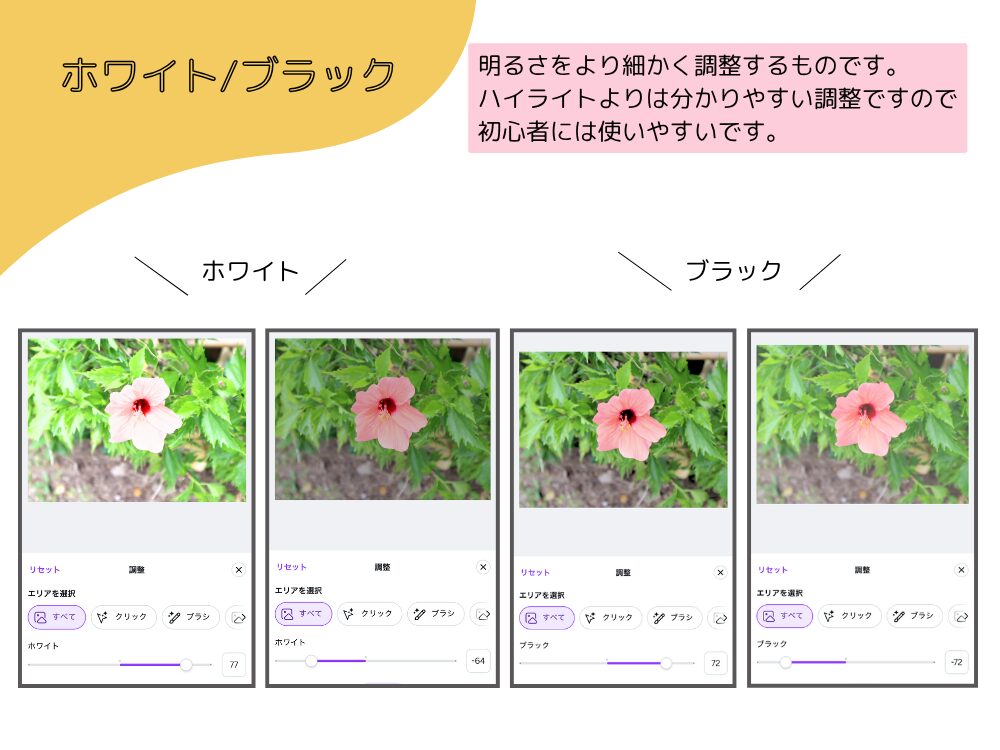
より細かく、明るさの“白側”と“黒側”をコントロールします。
光のバランスを整えると、目で見たときに近い自然な印象になります。
彩度/自然な彩度
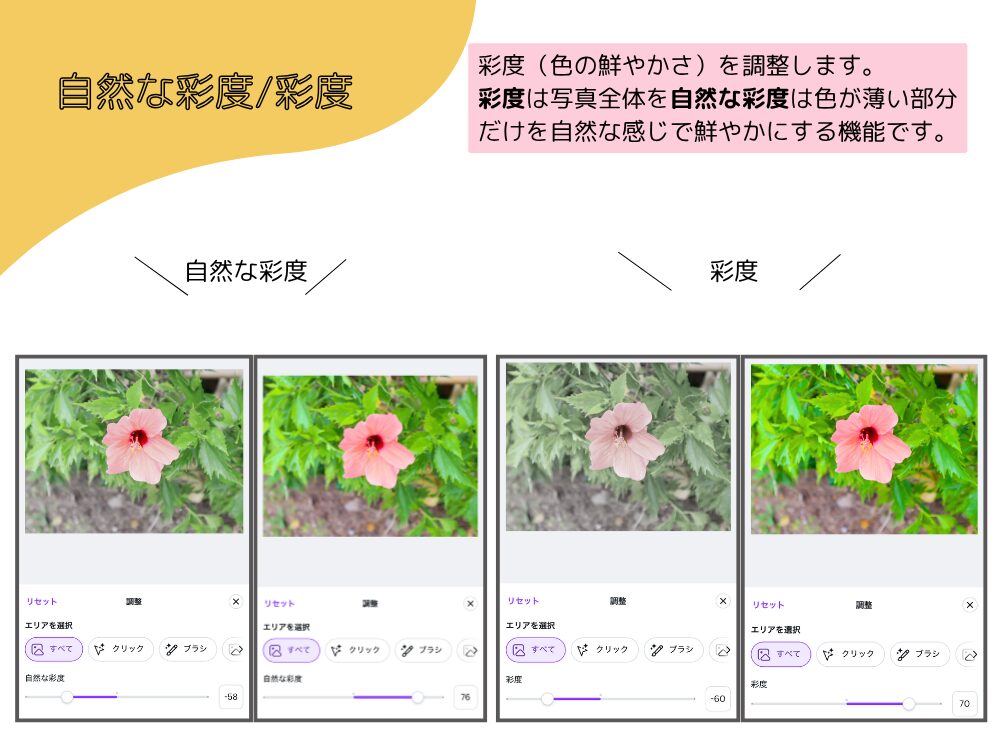
彩度:写真全体の色を鮮やかにする。
自然な彩度:色が薄い部分だけ自然に鮮やかにする。
写真にあわせて選択する必要があります。
加工のしすぎで写真が作りものっぽくなってしまう場合は「自然な彩度」を活用してみてください。
カラー調整
全体の色の強さをコントロール。
写真に少し元気を足したいなど印象を変えたいときにおすすめ。
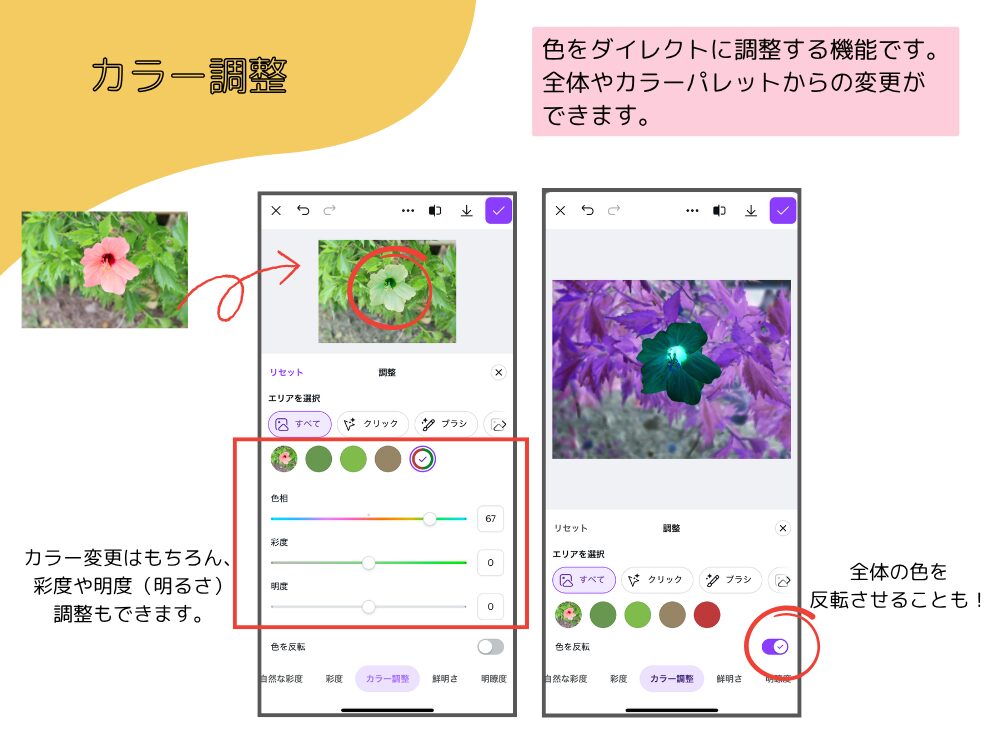
鮮明さ
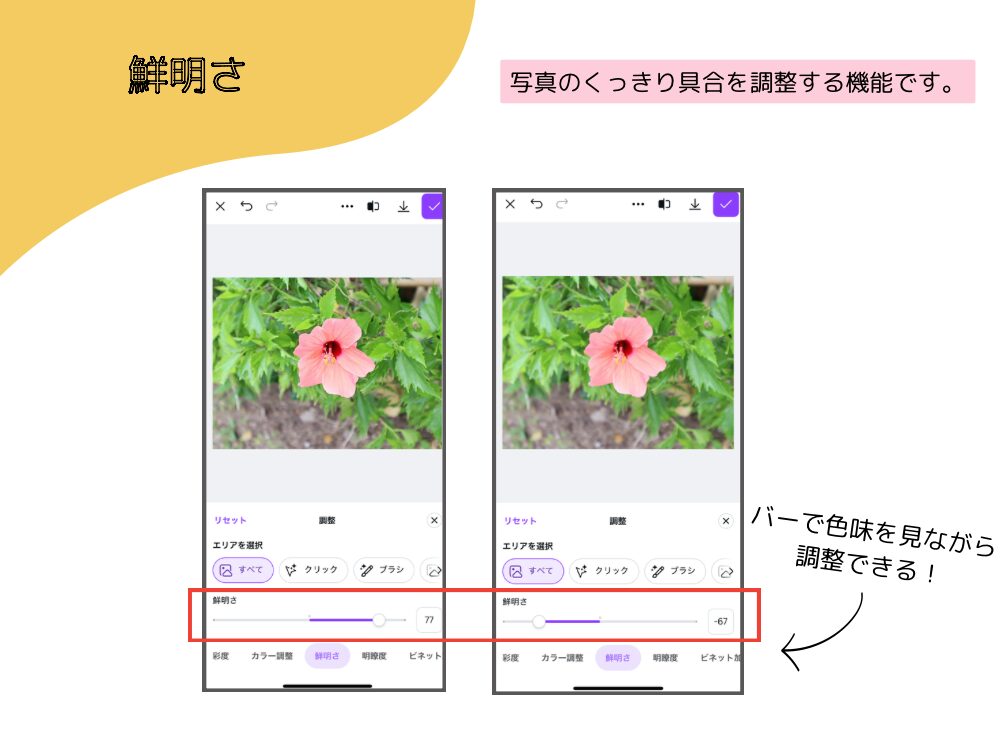
・鮮明さは写真の「くっきり具合」のことを言います。
・鮮明さをあげることで写真の輪郭や細かい部分がはっきり見える効果があります。
・鮮明さをさげると輪郭がぼやけるので柔らかい印象になります。
明瞭度
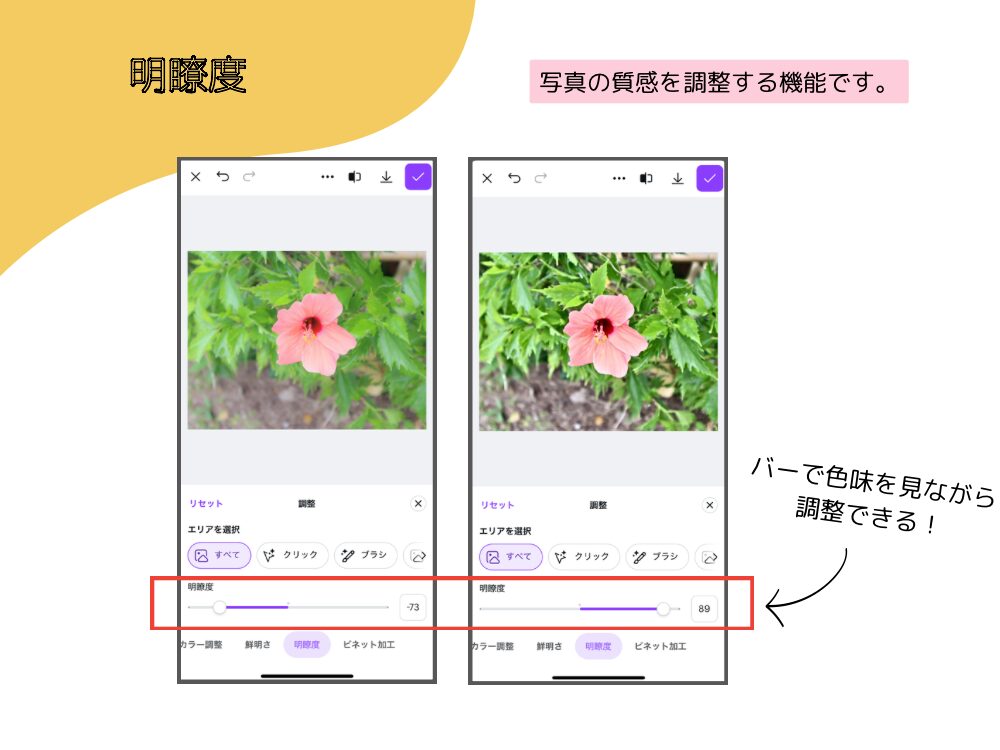
・明瞭度は写真の中の中間の明るさをはっきりさせる効果です。
・明瞭度をあげると質感や細かい部分が強調されシャキッとした写真になります。
・明瞭度を下げるとふわっとした印象の写真になります。
ビネット加工
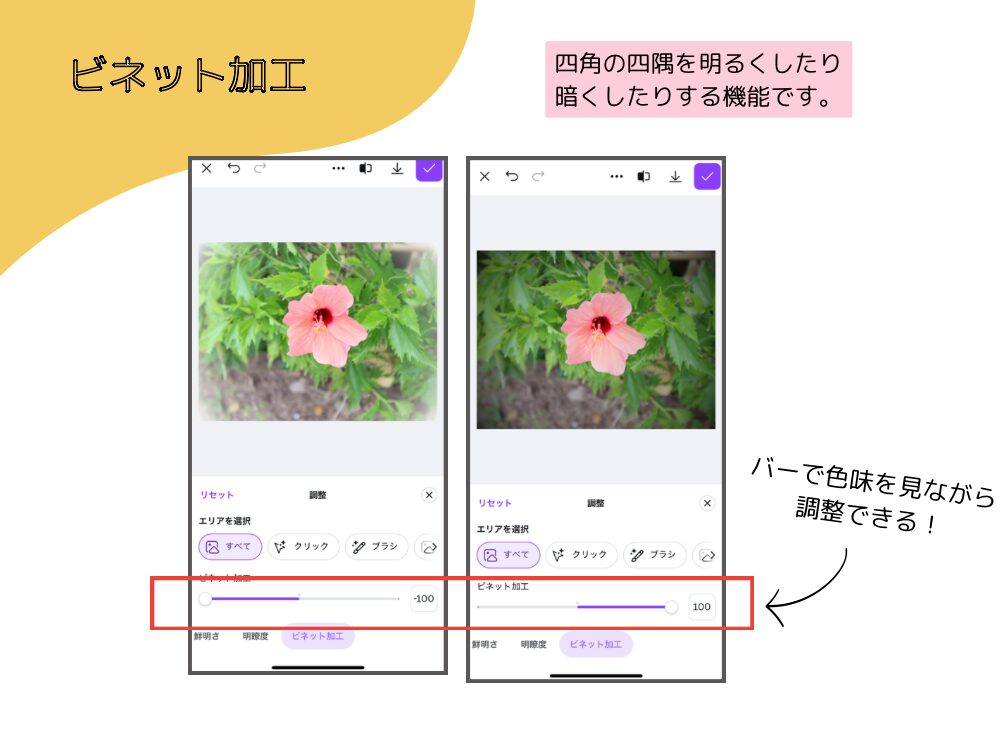
・ビネット加工は写真の四隅の明るさを変える効果があります。
・見る人の視線が真ん中に集まるので主役を目立たせることができます。
・度合いによっては少しレトロ感のある写真にもできます。
マジックスタジオ(有料)
ワンタッチで雰囲気を変えてくれるプロ仕様の編集機能。
肌をきれいにしたり、空の色を変えたり、魔法のような機能です。
Canvaで写真の調整 フィルター

色味をパッと変えたいときはフィルターが便利です!
Canvaはフィルターも詳細設定ができるので思い通りの加工ができます。
ナチュラル:自然な仕上がり

ワーム:あたたかみのある色合い

クール:涼しげな印象に

ヴィヴィッド:発色よく鮮やかに

ソフト:やわらかい雰囲気に

ヴィンテージ:懐かしい雰囲気に

モノクロ:シンプルでおしゃれに

カラーポップ:一部の色を強調して印象的に

Canvaで写真の調整 エフェクト

Canvaには、影をつけたり、背景をぼかしたりできるエフェクト機能もあります。
こちらは別の記事で詳しくご紹介しています♪
まとめ|写真の「ちょっと編集」で広がる楽しさ
最初はちょっとドキドキかもしれませんが、
Canvaの調整はスライダーを動かすだけでどんどん印象が変わっていくので、遊び感覚で始められます。
「写真をもっとキレイに残したい」
「子どものかわいい写真をもっと引き立てたい」
そんな気持ちに、Canvaはぴったりです。
時間のない毎日の中でも、ほんの5分でできる“ちょっと編集”。
ぜひ試してみてくださいね♪